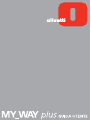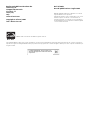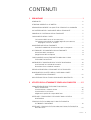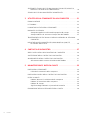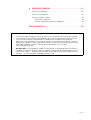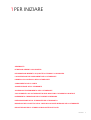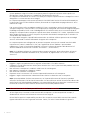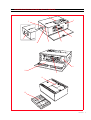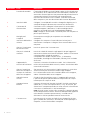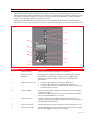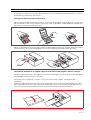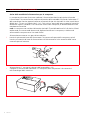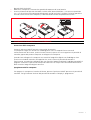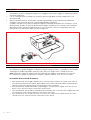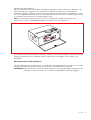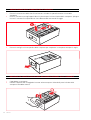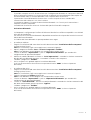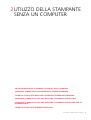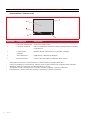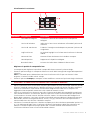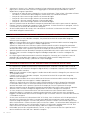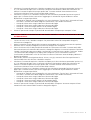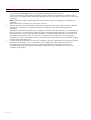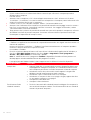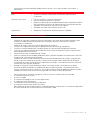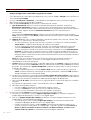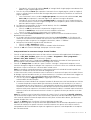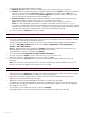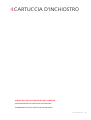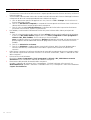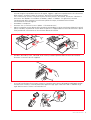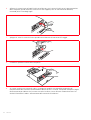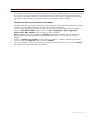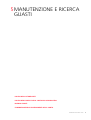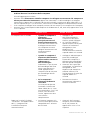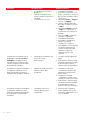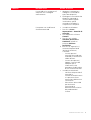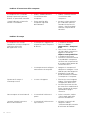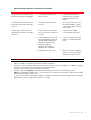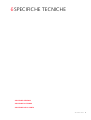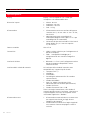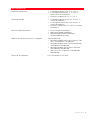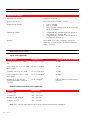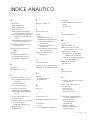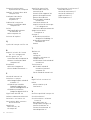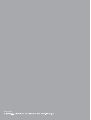Olivetti MY_WAY plus Manuale del proprietario
- Tipo
- Manuale del proprietario


Realizzato/Pubblicato/Prodotto da:
Olivetti S.p.A.
Gruppo Telecom Italia
Via Jervis, 77
Ivrea (TO)
Italy
www.olivetti.com
Copyright © Olivetti, 2006
Tutti i diritti riservati
ENERGY STAR è un marchio di fabbrica registrato in U.S.A.
Il programma ENERGY STAR è stato istituito dal ministero per la protezionedell’ambiente degli Stati Uniti per la riduzione del consumo di energia, in
risposta alle esigenze di salvaguardia ambientale per promuovere la progettazione e l’utilizzo di apparecchiature per l’ufficio a più alto rendimento per
energia assorbita.
I requisiti qualitativi di questo prodotto sono
attestati dall’apposizione della marcatura CE
sul prodotto.
Ref: 527604it
Data di pubblicazione: Luglio 2006
Marchi registrati: Microsoft e Windows sono marchi
registrati di Microsoft Corporation.
Altri marchi registrati e nomi commerciali possono essere
utilizzati in questo documento come riferimento ai
rispettivi proprietari o ai nomi dei loro prodotti. Olivetti
declina qualsiasi interesse proprietario in marchi registrati
e nomi commerciali di terzi.

CONTENUTI iii
CONTENUTI
1 PER INIZIARE . . . . . . . . . . . . . . . . . . . . . . . . . . . . . . . . . . . . . . 1
GENERALITÀ . . . . . . . . . . . . . . . . . . . . . . . . . . . . . . . . . . . . . . . . . . . . . . .2
ISTRUZIONI INERENTI LA SICUREZZA . . . . . . . . . . . . . . . . . . . . . . . . . . . . .2
INFORMAZIONI INERENTI LA QUALITÀ DI STAMPA E LA GARANZIA . . . . .2
LOCALIZZAZIONE DEI COMPONENTI DELLA STAMPANTE . . . . . . . . . . . . .3
PANNELLO DI CONTROLLO DELLA STAMPANTE . . . . . . . . . . . . . . . . . . . .5
CARICAMENTO DELLA CARTA . . . . . . . . . . . . . . . . . . . . . . . . . . . . . . . . .7
Caricamento della carta nel cassetto carta . . . . . . . . . . . . . . . . . . . . .7
Caricamento manuale di un singolo foglio di carta comune
A4 piegato a metà in verticale . . . . . . . . . . . . . . . . . . . . . . . . . . .7
ALIMENTAZIONE DELLA STAMPANTE . . . . . . . . . . . . . . . . . . . . . . . . . . . .8
Scelta della modalità di alimentazione per la stampante . . . . . . . . . . .8
ACCENSIONE E SPEGNIMENTO DELLA STAMPANTE . . . . . . . . . . . . . . . . .9
Accensione della stampante . . . . . . . . . . . . . . . . . . . . . . . . . . . . . . . .9
Spegnimento della stampante . . . . . . . . . . . . . . . . . . . . . . . . . . . . . .9
COLLEGAMENTO ALLA STAMPANTE DI UNA MACCHINA
FOTOGRAFICA DIGITALE . . . . . . . . . . . . . . . . . . . . . . . . . . . . . . . . .10
INSERIMENTO E RIMOZIONE DELLE SCHEDE DI MEMORIA . . . . . . . . . . . .10
Inserimento di una scheda di memoria . . . . . . . . . . . . . . . . . . . . . . .10
Rimozione di una scheda di memoria . . . . . . . . . . . . . . . . . . . . . . . .11
PREDISPOSIZIONE DELLA STAMPANTE PER IL TRASPORTO . . . . . . . . . . . .12
RIMOZIONE DEL CASSETTO DELLA CARTA DALLA PARTE
INFERIORE DELLA STAMPANTE . . . . . . . . . . . . . . . . . . . . . . . . . . . . .12
IMPOSTAZIONI PER LA STAMPA IN MODALITA’ BLUETOOTH . . . . . . . . . .13
2 UTILIZZO DELLA STAMPANTE SENZA UN COMPUTER . . . . 15
VISUALIZZAZIONE DELLE FOTOGRAFIE SUL DISPLAY
DELLA STAMPANTE . . . . . . . . . . . . . . . . . . . . . . . . . . . . . . . . . . . . .16
Visualizzazione a schermo intero . . . . . . . . . . . . . . . . . . . . . . . . . . . .16
Visualizzazioni in miniature . . . . . . . . . . . . . . . . . . . . . . . . . . . . . . . .17
Migliorare la qualità di stampa delle foto. . . . . . . . . . . . . . . . . . . . . .17
SELEZIONE E STAMPA DELLE FOTOGRAFIE DALLA SCHEDA
DI MEMORIA . . . . . . . . . . . . . . . . . . . . . . . . . . . . . . . . . . . . . . . . . .17
STAMPA DI FOTO DA UNA MACCHINA FOTOGRAFICA
PICTBRIDGE-COMPATIBILE . . . . . . . . . . . . . . . . . . . . . . . . . . . . . . . .18
SELEZIONE E STAMPA DI FOTO DA UNA MACCHINA FOTOGRAFICA
DIGITALE DPOF . . . . . . . . . . . . . . . . . . . . . . . . . . . . . . . . . . . . . . . .18

CONTENUTIiv
SELEZIONE E STAMPA DI FOTO DA UNA MACCHINA FOTOGRAFICA
DIGITALE CHE NON SIA PICTBRIDGE/DPOF . . . . . . . . . . . . . . . . . . . . 19
STAMPA DI FOTO DA UNA PERIFERICA BLUETOOTH . . . . . . . . . . . . . . . . 20
3 UTILIZZO DELLA STAMPANTE DA UN COMPUTER . . . . . . .21
PRIMA DI INIZIARE . . . . . . . . . . . . . . . . . . . . . . . . . . . . . . . . . . . . . . . . . 22
IL TOOLBOX . . . . . . . . . . . . . . . . . . . . . . . . . . . . . . . . . . . . . . . . . . . . . . 22
IL MONITOR DI STATO DELLA STAMPANTE . . . . . . . . . . . . . . . . . . . . . . . 23
MODALITA’ DI STAMPA . . . . . . . . . . . . . . . . . . . . . . . . . . . . . . . . . . . . . 24
Stampa da applicativo utilizzando le proprietà di stampa . . . . . . . . . 24
Stampa mediante lo strumento Stampa foto del Toolbox . . . . . . . . . 25
TRASFERIMENTO DEI FILE DALLA SCHEDA DI MEMORIA AL PERSONAL
COMPUTER . . . . . . . . . . . . . . . . . . . . . . . . . . . . . . . . . . . . . . . . . . . 26
IMPOSTAZIONI DEI PARAMETRI PER MIGLIORARE LA QUALITÀ
DI STAMPA DELLE FOTO . . . . . . . . . . . . . . . . . . . . . . . . . . . . . . . . . . 26
4 CARTUCCIA D’INCHIOSTRO . . . . . . . . . . . . . . . . . . . . . . . . .27
VERIFICA DEL LIVELLO D’INCHIOSTRO DAL COMPUTER . . . . . . . . . . . . . 28
SOSTITUZIONE DELLA CARTUCCIA D’INCHIOSTRO . . . . . . . . . . . . . . . . . 29
ALLINEAMENTO DELLA CARTUCCIA D’INCHIOSTRO . . . . . . . . . . . . . . . . 31
Allineamento delle cartucce d’inchiostro dal Toolbox . . . . . . . . . . . . 31
5 MANUTENZIONE E RICERCA GUASTI . . . . . . . . . . . . . . . . . .33
PULIZIA DELLA STAMPANTE . . . . . . . . . . . . . . . . . . . . . . . . . . . . . . . . . . 34
Pulizia della carrozzeria della stampante . . . . . . . . . . . . . . . . . . . . . . 34
PULIZIA DEGLI UGELLI DELLA CARTUCCIA D’INCHIOSTRO . . . . . . . . . . . 34
RICERCA GUASTI . . . . . . . . . . . . . . . . . . . . . . . . . . . . . . . . . . . . . . . . . . 35
Problemi durante l’installazione della stampante . . . . . . . . . . . . . . . 35
Problemi all’accensione della stampante . . . . . . . . . . . . . . . . . . . . . . 38
Problemi di stampa . . . . . . . . . . . . . . . . . . . . . . . . . . . . . . . . . . . . . 38
Significato degli indicatori sul pannello di controllo . . . . . . . . . . . . . 39
ELIMINAZIONE DEGLI INCEPPAMENTI DELLA CARTA . . . . . . . . . . . . . . . . 39

CONTENUTI v
6 SPECIFICHE TECNICHE . . . . . . . . . . . . . . . . . . . . . . . . . . . . . 41
SPECIFICHE GENERALI . . . . . . . . . . . . . . . . . . . . . . . . . . . . . . . . . . . . . . .42
SPECIFICHE DI STAMPA . . . . . . . . . . . . . . . . . . . . . . . . . . . . . . . . . . . . . .44
SPECIFICHE DELLA CARTA . . . . . . . . . . . . . . . . . . . . . . . . . . . . . . . . . . .44
Tipi di carta supportati . . . . . . . . . . . . . . . . . . . . . . . . . . . . . . . . . . .44
Formati e dimensioni della carta supportata . . . . . . . . . . . . . . . . . . .44
INDICE ANALITICO . . . . . . . . . . . . . . . . . . . . . . . . . . . . . . . . . . . . 45
MIPC (Mobile Imaging and Printing Consortium)
Il Consorzio Mobile Imaging and Printing (MIPC) è una associazione di settore senza scopo di
lucro fondata nel 2004 dai principali produttori di stampanti fotografiche e telefoni cellulari.
La sua missione consiste nel promuovere e supportare lo sviluppo di linee guida per
permettere l'inter-operabilità e la stampa di immagini e altri contenuti tra Telefoni Cellulari e
Dispositivi di Stampa. Tali linee guida sono promosse a livello internazionale per garantire agli
utenti della Telefonia Cellulare un ampio spettro di prodotti e servizi. http://
www.mobileprinting.org
MY WAY plus: Questo prodotto "Mobile Printing Ready" è stato progettato per facilitare la
stampa di immagini da Telefono Cellulare. Rispetta le linee guida del "Mobile Image Printing
Consortium" (MIPC) - "Implementation Guidelines for Home Printing with Mobile Terminals
Versione 1.0", per: Bluetooth, PictBridge, Memory Card.

CONTENUTIvi

PER INIZIARE 1
1PER INIZIARE
GENERALITÀ
ISTRUZIONI INERENTI LA SICUREZZA
INFORMAZIONI INERENTI LA QUALITÀ DI STAMPA E LA GARANZIA
LOCALIZZAZIONE DEI COMPONENTI DELLA STAMPANTE
PANNELLO DI CONTROLLO DELLA STAMPANTE
CARICAMENTO DELLA CARTA
ALIMENTAZIONE DELLA STAMPANTE
ACCENSIONE E SPEGNIMENTO DELLA STAMPANTE
COLLEGAMENTO ALLA STAMPANTE DI UNA MACCHINA FOTOGRAFICA DIGITALE
INSERIMENTO E RIMOZIONE DELLE SCHEDE DI MEMORIA
PREDISPOSIZIONE DELLA STAMPANTE PER IL TRASPORTO
RIMOZIONE DEL CASSETTO DELLA CARTA DALLA PARTE INFERIORE DELLA STAMPANTE
IMPOSTAZIONI PER LA STAMPA IN MODALITÀ BLUETOOTH

CAPITOLO 12
GENERALITÀ
Questo prodotto svolge le funzioni di stampante portatile a getto di inchiostro ad alta qualità e si
distingue per il peso contenuto e la modalità di funzionamento senza fili.
La stampante è corredata di una testina a 3 colori per stampare a qualità elevata le fotografie su carta
fotografica o su carta comune senza margini.
La stampante può operare alimentata con batterie ricaricabili ed è fornita di interfaccia Bluetooth per
la connessione senza fili da telefono cellulare, diventando un'inseparabile compagna durante i vostri
momenti di svago.
Può essere utilizzata nella vantaggiosa modalità PC-free o stand-alone, grazie alla quale è possibile
stampare fotografie in formato 10x15 cm semplicemente collegando una macchina fotografica digitale
PictBridge-compatibile, DPOF o non PictBridge/DPOF all'interfaccia USB, senza la necessità di dover
collegare la stampante ad un computer e quindi senza dover accendere il PC. Inoltre, è possibile inserire
delle schede di memoria nei relativi slot posti sul pannello laterale della stampante per la selezion e la
stampa delle foto memorizzate.
La stampa delle fotografie è possibile direttamente da un telefono cellulare operante con tecnologia
senza fili utilizzando l'interfaccia Bluetooth integrata nella stampante.
La stampante può essere collegata ad un personal computer attraverso la seconda interfaccia USB.
In questo caso, come in modalità PC-free, con l'applicativo Olivetti Toolbox si può accedere
rapidamente a tutte le funzionalità disponibili, utilizzare il software di gestione dei documenti e il
software addizionale fornito nel CD-ROM "Installation" ("Installazione") .
nota: Se si desidera collegare la stampante ad un personal computer, quest'ultimo deve utilizzare il
sistema operativo Microsoft Windows 98 SE, Me, 2000 o XP, oppure MAC OS X 10.2 o versione
successiva.
ISTRUZIONI INERENTI LA SICUREZZA
Leggere e seguire scrupolosamente le seguenti informazioni ai fini della sicurezza:
• Collegare il cavo di alimentazione ad una presa elettrica che si trovi in prossimità del prodotto e che sia
facilmente accessibile.
• Non utilizzare la stampante in ambienti umidi o con le mani bagnate.
• Non esporre la stampante a pioggia o umidità.
• Non cercare di smontare la stampante.
• Rispettare tutte le avvertenze e le istruzioni riportate direttamente sulla stampante.
• Leggere e seguire attentamente la documentazione fornita in dotazione con la stampante.
nota: Questo prodotto funziona correttamente, nel rispetto delle norme di sicurezza, quando è
utilizzato l’alimentatore CA fornito dal costruttore. Se sono utilizzate unità di alimentazione diverse da
quella fornita nell'imballaggio del prodotto, sarà responsabilità dell'utente garantire la conformità con
le norme di sicurezza e con le corrette alimentazioni richieste dal prodotto stesso.
INFORMAZIONI INERENTI LA QUALITÀ DI STAMPA E LA GARANZIA
Al fine di garantire il corretto funzionamento della stampante e un’elevata qualità di stampa, è
fondamentale utilizzare esclusivamente cartucce Olivetti originali.
Olivetti declina qualsiasi responsabilità per danni alla stampante causati dalla manomissione o dalla
rigenerazione delle cartucce a getto d’inchiostro. Inoltre, tali azioni fanno decadere la garanzia.

PER INIZIARE 3
LOCALIZZAZIONE DEI COMPONENTI DELLA STAMPANTE
5
6
2
3
9
8
10
12
7
11
4
4
1

CAPITOLO 14
Riferimento Parte Descrizione
1 Pannello di controllo È costituito dal display a cristalli liquidi a colori (LCD), dal pulsante
di accensione, da un indicatore di attività Bluetooth, indicatori di
errore e da numerosi pulsanti che permettono di personalizzare le
stampe e dai pulsanti di accensione e di segnalazione di
mancanza di inchiostro o carta. Vedere “Pannello di controllo
della stampante” per una descrizione delle funzioni disponibili.
2 Interfaccia USB Collegare il cavo USB della macchina fotografica digitale, per la
stampa di fotografie direttamente attraverso la fotocamera.
3 Connettore di
alimentazione
Connettore a cui è collegato l’alimentatore CA esterna della
stampante oppure l'adattatore CC dell'accendisigari della
macchina, entrambi forniti nell'imballaggio del prodotto.
nota: Collegare l’alimentatore CA esterna prima alla stampante e
poi alla presa elettrica.
4 Maniglia per il
trasporto
Estrarre questa maniglia per trasportare con comodità la
stampante.
5 Interfaccia USB ad alta
velocità
Collegare alla stampante il cavo USB (non incluso) per la
connessione al computer. Collegare l’altra estremità del cavo al
computer.
6 Slot per l’inserimento
del cassetto carta
Inserire in questo slot il cassetto carta.
7 Slot per le schede di
memoria
Inserire le schede di memoria negli appositi slot per leggerne il
contenuto e selezionare le foto da stampare. Vedere “Inserimento
e rimozione delle schede di memoria”.
Compatibile con schede Compact Flash I, II, Microdrive,
SmartMedia, SecurDigital e MultiMedia, Memory Stick e schede
xD-Picture.
8 Supporto della
cartuccia di inchiostro
Contiene la cartuccia di inchiostro a colori. Per le informazioni
relative alla sostituzione della cartuccia, vedere “Sostituzione della
cartuccia di inchiostro”.
9 Slot per l’espulsione
della carta stampata e
vano per la rimozione
della carta inceppata.
Slot attraverso cui viene espulso il foglio stampato. Il vano viene
anche utilizzato per rimuovere eventuali fogli inceppati.
Per le informazioni relative alla rimozione della carta inceppata,
vedere “Rimozione della carta inceppata”.
10 Sportello interno
sinistro
Chiude lo slot di espulsione carta e il supporto della cartuccia.
L'apertura di questo sportello durante le operazioni di stampa
interromperà la stampa in corso.
11 Scompartimento
batterie
Contiene sei batterie di tipo AA ricaricabili al nickel metal idrato
(NiMH) da 1,2 V con una capacità da 2,2 a 2,5 Ah minima, per
alimentare la stampante quando non sono utilizzati l’alimentatore
CA esterna o l'adattatore CC dell'accendisigari.
nota: Prima di essere inserite nella stampante, le batterie devono
essere completamente cariche. Accertarsi di disporre dell'apposito
carica batterie (venduto separatamente), in modo tale da
effettuare la ricarica quando le batterie sono scariche.
12 Cassetto carta Può contenere al massimo 20 fogli di carta fotografica da 280
gm
2
. Quando non utilizzato, il cassetto può essere riposto per il
trasporto, sul lato inferiore della stampante.

PER INIZIARE 5
PANNELLO DI CONTROLLO DELLA STAMPANTE
Il pannello di controllo della stampante consente di impostare la stampa delle foto ricevute da una
macchina fotografica digitale collegata alla stampante, memorizzate nella scheda di memoria inserita
nell'apposito slot della stampante o ricevute attraverso una periferica Bluetooth. Grazie al display a
colori, è anche possibile scorrere e visualizzare le foto.
Il pannello comprende inoltre numerosi pulsanti che consentono di selezionare le foto desiderate e
personalizzarne la stampa. Le icone sui pulsanti si illuminano ad indicare le funzioni attualmente attive.
on
cancel
select
print
layout
copies
view
magi
c
4
11
13
7
8
3
6
9
1
2
5
10
12
Riferimento Parte Descrizione
1 Pulsante On/Off Consente di accendere e spegnere la stampante.
2 Indicatore di fine
inchiostro
Lampeggia o si illumina per indicare la condizione di cartuccia
d’inchiostro in esaurimento, in questo caso si suggerisce di
sostituire la cartuccia. Vedere "Sostituzione della cartuccia
d’inchiostro".
3 Indicatore errore carta • Si illumina per indicare l’esaurimento della carta.
• Si illumina per indicare un inceppamento della carta.
• Si illumina per indicare l’alimentazione di un formato di carta
errato durante la stampa.
4 Pulsante Magic Premere il pulsante per migliorare la qualità di tutte le immagini
scelte per la stampa.
La nuova immagine generata non viene visualizzata sul display o
salvata ma è disponibile per la stampa.
5 Pulsante Annulla Consente di annullare immediatamente l’esecuzione di una
stampa in corso, provocando l’espulsione della carta ed il ritorno
alle predisposizioni di default.
6 Pulsante Selezione
Premere questo pulsante per selezionare la foto visualizzata su LCD.
7 Pulsante di stampa Premere questo pulsante per stampare le foto selezionate. Questo
pulsante lampeggia nel corso di una stampa.

CAPITOLO 16
8 Pulsante Layout di
pagina
Premere per selezionare il layout in cui le foto dovranno essere
stampate su carta. Premere sequenzialmente questo pulsante per
selezionare:
• 1 foto senza margini adattata al formato del foglio
• 1 foto con margini adattata al formato del foglio
• 2 foto senza margini adattate al formato del foglio
• 4 foto senza margini adattate al formato del foglio
• l’indice delle vostre immagini, sarà correttamente stampato se
già compilato da parte della periferica (macchina fotografica
digitale). Se l’indice immagini non è fornito dalla periferica, la
stampante creerà un proprio indice, che potrebbe non
risultare completo.
Solo l’icona selezionata rimane accesa.
9 Pulsante n° di copie • Premere sul pulsante con il segno (+) per aumentare il numero
di copie da effettuare (max: 9).
• Premere il pulsante con il segno (-) per diminuire il numero di
copie da effettuare (min.: 1).
Il numero selezionato è visualizzato nell’angolo in basso a destra
dell’immagine selezionata.
10 Pulsante di
Navigazione
Permette di spostarsi tra le immagini visualizzate spostando una
cornice bianca di evidenziazione.
Mantenere premuto il pulsante per scorrere automaticamente da
un’immagine all’altra.
11 Pulsante
visualizzazione
Premere questo pulsante per passare dalla visualizzazione a
schermo intero a indice (3x3 immagini).
12 Display a colori Display a cristalli liquidi (LCD) a colori da 2,4”, per l’anteprima e la
selezione delle immagini.
Display Attivo
Nella parte in basso del display è presente la barra delle icone che
evidenzia a destra il numero totale delle immagini selezionate per
la stampa e a sinistra l’icona che rappresenta il dispositivo
collegato.
13 Indicatore di attività
Bluetooth
Si illumina all’accensione della stampante se la funzione Bluetooth
è abilitata.
Lampeggia nel corso del trasferimento di file da una periferica
Bluetooth alla stampante.
Riferimento Parte Descrizione

PER INIZIARE 7
CARICAMENTO DELLA CARTA
La stampante è dotata di un sensore di rilevamento carta che distingue automaticamente se la carta è
alimentata manualmente o dal cassetto.
Caricamento della carta nel cassetto carta
1 Aprire la copertura del cassetto carta, inserire un massimo di 20 fogli di carta fotografica nel vano carta
del cassetto con il lato su cui stampare rivolto verso l’alto, regolando in modo adeguato la guida carta.
Richiudere il coperchio del cassetto carta.
2 Aprire lo sportello esterno sinistro della stampante premendone la parte centrale per sbloccarlo. Inserire
il cassetto carta nel suo slot spingendolo in avanti fino a quando non è bloccato in posizione.
Caricamento manuale di un singolo foglio di carta comune A4 piegato a metà in verticale
Si può caricare manualmente un foglio di carta comune A4 piegato a metà in verticale corrispondente
ad un doppio formato A6 (105 x 297 mm).
1 Assicurarsi che la stampante sia accesa e il cassetto carta inserito. Vedere "Accensione della
stampante".
2 Piegare un foglio A4 di carta comune a metà in verticale. Inserire la carta tra le due guide carta sulla
parte superiore del cassetto carta e spingere il bordo della carta all’interno dello slot di ingresso carta
fino a che non viene catturato dal meccanismo di trascinamento carta della stampante.

CAPITOLO 18
ALIMENTAZIONE DELLA STAMPANTE
Scelta della modalità di alimentazione per la stampante
La stampante può essere alimentata mediante l'alimentazione elettrica principale utilizzando
l’alimentatore CA esterno fornito, mediante la batteria dell’automobile utilizzando l'adattatore CC
dell'accendisigari fornito, oppure mediante sei batterie di tipo AA ricaricabili al nickel metal idrato
(NiMH) da 1,2 V con una capacità da 2,2 a 2,5 Ah minima, acquistabili presso negozi di materiale
elettronico o grossi rivenditori. Prima di essere inserite nella stampante, le batterie devono essere
completamente cariche.
nota: La stampante non caricherà le batterie ricaricabili. É possibile ordinare il Kit di ricarica Olivetti
telefonando al numero verde elencato nel foglietto fornito con la stampante, o indicato nel
software della stampante o nel sito web Olivetti.
Alimentazione attraverso una presa di rete elettrica
1 Inserire lo spinotto del cavo dell'alimentatore CA esterno nella presa della stampante, quindi
inserire un'estremità del cavo di alimentazione nell'alimentatore e l'altra estremità dello stesso
cavo nella presa di corrente.
Alimentazione CC attraverso la batteria dell’automobile a 12V
1 Collegare un'estremità dell'adattatore CC nella presa della stampante e l'altra estremità
nell'accendisigari della macchina.

PER INIZIARE 9
Batterie NiMH ricaricabili
1 Ribaltare la stampante e rimuovere lo sportello di copertura del vano batterie.
2 Inserire sei batterie di tipo AA ricaricabili al nickel metal idrato (NiMH) da 1,2 V con una capacità da
2,2 a 2,5 Ah minima nello scomparto delle batterie, quindi sostituire e chiudere il relativo sportellino.
Prima di essere inserite nella stampante, le batterie devono essere completamente cariche.
ACCENSIONE E SPEGNIMENTO DELLA STAMPANTE
Accensione della stampante
Premere il pulsante ON/OFF presente sul pannello di controllo.
La stampante esegue una serie di test autodiagnostici aventi lo scopo di rilevare eventuali
malfunzionamenti del sistema. Qualsiasi errore rilevato in questa fase sarà segnalato sul pannello di
controllo, oppure dal personal computer se collegato alla stampante.
Quando viene collegata alla stampante una macchina fotografica digitale non-PictBridge o viene
inserita una scheda di memoria nell’apposito slot, tutte le icone sul pannello di controllo si
illumineranno. Quando viene collegata solo una macchina fotografica digitale PictBridge-compatibile si
spegnerà unicamente il pulsante di stampa ad indicare che la stampa viene controllata direttamente
dalla macchina fotografica digitale connessa.
Spegnimento della stampante
Per spegnere la stampante al termine del lavoro, premere il pulsante ON/OFF presente sul pannello di
controllo. Tutti gli indicatori luminosi del pannello di controllo e il display si spegneranno.

CAPITOLO 110
COLLEGAMENTO ALLA STAMPANTE DI UNA MACCHINA FOTOGRAFICA DIGITALE
1 Accendere la macchina fotografica digitale. Per maggiori informazioni, leggere la Guida Utente della
macchina fotografica.
2 Con la stampante accesa, collegare un’estremità del cavo USB della macchina fotografica al suo
connettore USB
3 Aprire lo sportello esterno sinistro della stampante premendone la parte centrale per sbloccarlo.
Collegare l’altra estremità del cavo al connettore USB della stampante.
Quando è collegata una macchina fotografica digitale PictBridge-compatibile alla stampante, l’icona
del pulsante di stampa sul pannello di controllo si spegne ad indicare che la stampa sarà controllata
direttamente dalla macchina fotografica stessa. Per le istruzioni inerenti la stampa delle foto, fare
riferimento alla Guida Utente della macchina fotografica.
INSERIMENTO E RIMOZIONE DELLE SCHEDE DI MEMORIA
La stampante è in grado di leggere le seguenti memorie: Compact Flash I, II, Microdrive, SmartMedia,
SecurDigital e schede MultiMedia, Memory Sticks (Duo, Pro, Magic Gate) e schede xD-Picture.
nota: È possibile acquistare separatamente gli adattatori per leggere le schede Mini SD e MS Pro.
La stampante è in grado di riconoscere e stampare i seguenti formati: DCF, JPEG, Extif e DPOF.
Inserimento di una scheda di memoria
• All’inserimento di una scheda Compact Flash, assicurarsi che l’etichetta sia rivolta verso l’alto (se
sull’etichetta è presente una freccia, questa deve essere rivolta in direzione della stampante) con i
contatti metallici che devono essere inseriti per primi nella stampante.
• All’inserimento di schede Multimedia e SecureDigital, assicurarsi che l’angolo smussato sia sulla
destra e che i contatti metallici siano rivolti verso il basso.
• All’inserimento di una scheda SmartMedia o di un Memory Stick, assicurarsi che l’angolo smussato
sia sulla destra e che i contatti metallici siano rivolti verso l’alto.
• All’inserimento di una scheda xD-Picture, assicurarsi che la parte ricurva della scheda sia rivolta
verso di voi e che i contatti metallici siano rivolti verso il basso.

PER INIZIARE 11
Procedere nel modo seguente:
1 Aprire lo sportello esterno sinistro della stampante premendone la parte centrale per sbloccarlo si ha
cosi accesso agli slot, scegliere lo slot corretto per la scheda di memoria che s’intende inserire.
2 Orientare la rispettiva scheda di memoria, così come indicato all’inizio del presente paragrafo, inserirla
con cura, spingendola delicatamente, all’interno dello slot fino al suo arresto. La seguente figura illustra
un esempio di inserimento di una scheda Compact Flash.
nota: Se la scheda di memoria non entrasse in alcun modo fino in fondo, non forzare il suo
inserimento, in quanto si potrebbe danneggiare la scheda stessa e la stampante.
Se la scheda è inserita correttamente, sull’LCD è visualizzata un’icona che indica il numero totale delle
fotografie memorizzate sulla scheda di memoria (sono aperti e conteggiati esclusivamente i file
compatibili).
Rimozione di una scheda di memoria
1 Estrarre completamente, con delicatezza, la scheda dallo slot corrispondente. Per rimuovere una scheda
Compact flash premere il pulsante di estrazione posto sul lato dello slot di inserimento.
ATTENZIONE: NON rimuovere la scheda di memoria durante l’accesso da parte della stampante o del
computer, in quanto le foto in essa memorizzate potrebbero risultare danneggiate.

CAPITOLO 112
PREDISPOSIZIONE DELLA STAMPANTE PER IL TRASPORTO
1 Estrarre il cassetto carta dallo slot di inserimento e chiudere lo sportello esterno sinistro della
stampante.
2 Inserire il cassetto carta negli appositi binari in plastica posti sul lato inferiore della stampante. Spingere
in avanti il cassetto fino a quando non viene bloccato dal morsetto di fissaggio.
3 Estrarre la maniglia sul lato superiore della stampante per trasportare la stampante ovunque si voglia.
RIMOZIONE DEL CASSETTO DELLA CARTA DALLA PARTE INFERIORE DELLA STAMPANTE
1 Capovolgere la stampante.
2 Premere il dispositivo di fissaggio del cassetto ed estrarre quest'ultimo dalla parte inferiore della
stampante facendolo scorrere.

PER INIZIARE 13
IMPOSTAZIONI PER LA STAMPA IN MODALITÀ BLUETOOTH
E’ possibile stampare senza fili di connessione con il collegamento Bluetooth se il computer è dotato di
questa funzionalità integrata o se è stato installato un dispositivo esterno Bluetooth (ad esempio una
chiave Bluetooth USB). La funzione Bluetooth sulla stampante deve essere attiva.
La portata del sistema Bluetooth è di norma circa 10 metri ma può variare a seconda delle
caratteristiche dell’ambiente in cui viene installato.
La stampante supporta il sistema di comunicazione Bluetooth 1.2 Classe 2 per la connessione a
computer e cellulari compatibili.
Le modalità di installazione variano in funzione del tipo di utilizzo della stampante.
Attivazione Bluetooth
La Stampante è configurata per l’utilizzo del Bluetooth da telefono cellulare compatibile e non richiede
alcun tipo di installazione.
Per verificare se la funzionalità Bluetooth è disponibile controllare che sul pannello frontale sia acceso il
led blu dell’icona Bluetooth.
Se il led blu dell’icona Bluetooth è spento procedere come segue:
• In ambiente windows:
1 Eseguire l’installazione USB come descritto nella documentazione “Installazione della stampante”
(Setting Up Your Printer).
nota: Se l’installazione è già stata eseguita non è necessario ripeterla.
2 Aprire il programma Toolbox (Start > Olivetti> Programmi> Toolbox).
nota: Il cavo USB deve essere collegato e la stampante deve essere accesa.
3 Cliccare sul bottone “Impostazioni” e poi su “Impostazioni Bluetooth” per accedere alla
configurazione dei parametri Bluetooth.
4 Abilitare la modalità Bluetooth e cliccare su “Invia impostazioni”: attendere la ricezione automatica
dei dati della rete Bluetooth presente: si accenderà la luce blu sulla stampante.
Chiudere il programma “Toolbox”.
5 Ora la stampante è in grado di operare in ambiente Bluetooth.
Se in fase di connessione viene richiesta una password inserire “0000” (o altra se impostata
dall’utente).
• In ambiente Mac OS X:
1 Eseguire l’installazione USB come descritto nella documentazione “Installazione della stampante”
(Setting Up Your Printer).
nota: Se l’installazione è già stata eseguita non è necessario ripeterla.
2 Eseguire il programma Toolbox dal desktop.
nota: Il cavo USB deve essere collegato e la stampante deve essere accesa.
3 Cliccare sul bottone “Impostazioni” e poi su “Impostazioni Bluetooth” per accedere alla
configurazione dei parametri Bluetooth.
4 Cliccare su “Stato Bluetooth”. Attivare la modalità Bluetooth e attendere la ricezione automatica dei
dati della rete Bluetooth presente: premere “Applica”.
Chiudere il programma “Toolbox”.
5 Ora la stampante è in grado di operare in ambiente Bluetooth.
Se in fase di connessione viene richiesta una password inserire “0000” (o altra se impostata
dall’utente).

CAPITOLO 114
La pagina si sta caricando...
La pagina si sta caricando...
La pagina si sta caricando...
La pagina si sta caricando...
La pagina si sta caricando...
La pagina si sta caricando...
La pagina si sta caricando...
La pagina si sta caricando...
La pagina si sta caricando...
La pagina si sta caricando...
La pagina si sta caricando...
La pagina si sta caricando...
La pagina si sta caricando...
La pagina si sta caricando...
La pagina si sta caricando...
La pagina si sta caricando...
La pagina si sta caricando...
La pagina si sta caricando...
La pagina si sta caricando...
La pagina si sta caricando...
La pagina si sta caricando...
La pagina si sta caricando...
La pagina si sta caricando...
La pagina si sta caricando...
La pagina si sta caricando...
La pagina si sta caricando...
La pagina si sta caricando...
La pagina si sta caricando...
La pagina si sta caricando...
La pagina si sta caricando...
La pagina si sta caricando...
La pagina si sta caricando...
La pagina si sta caricando...
-
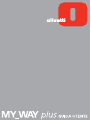 1
1
-
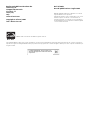 2
2
-
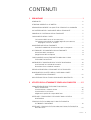 3
3
-
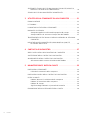 4
4
-
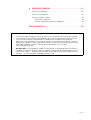 5
5
-
 6
6
-
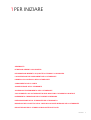 7
7
-
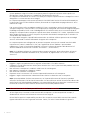 8
8
-
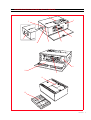 9
9
-
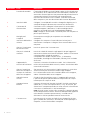 10
10
-
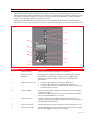 11
11
-
 12
12
-
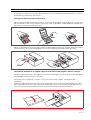 13
13
-
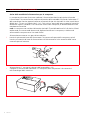 14
14
-
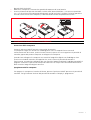 15
15
-
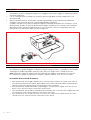 16
16
-
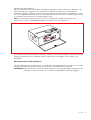 17
17
-
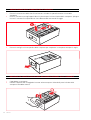 18
18
-
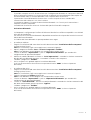 19
19
-
 20
20
-
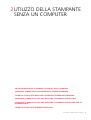 21
21
-
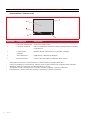 22
22
-
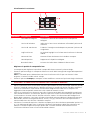 23
23
-
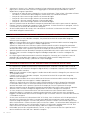 24
24
-
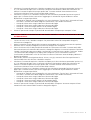 25
25
-
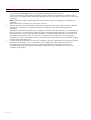 26
26
-
 27
27
-
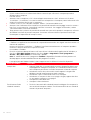 28
28
-
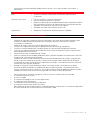 29
29
-
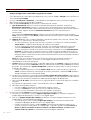 30
30
-
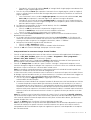 31
31
-
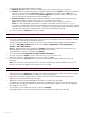 32
32
-
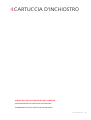 33
33
-
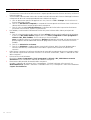 34
34
-
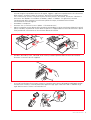 35
35
-
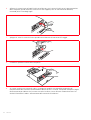 36
36
-
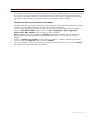 37
37
-
 38
38
-
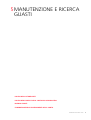 39
39
-
 40
40
-
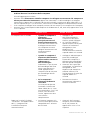 41
41
-
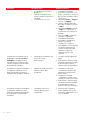 42
42
-
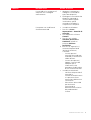 43
43
-
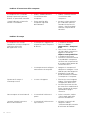 44
44
-
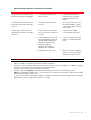 45
45
-
 46
46
-
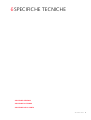 47
47
-
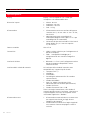 48
48
-
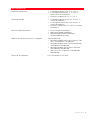 49
49
-
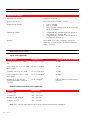 50
50
-
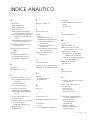 51
51
-
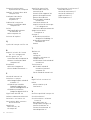 52
52
-
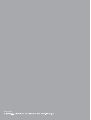 53
53